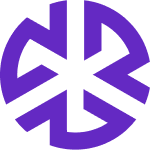ダッシュボードの作成
カスタム ダッシュボードの作成
新しいダッシュボードは次の 2 つの方法で作成できます。
[新規ダッシュボードの作成]ボタンの使用
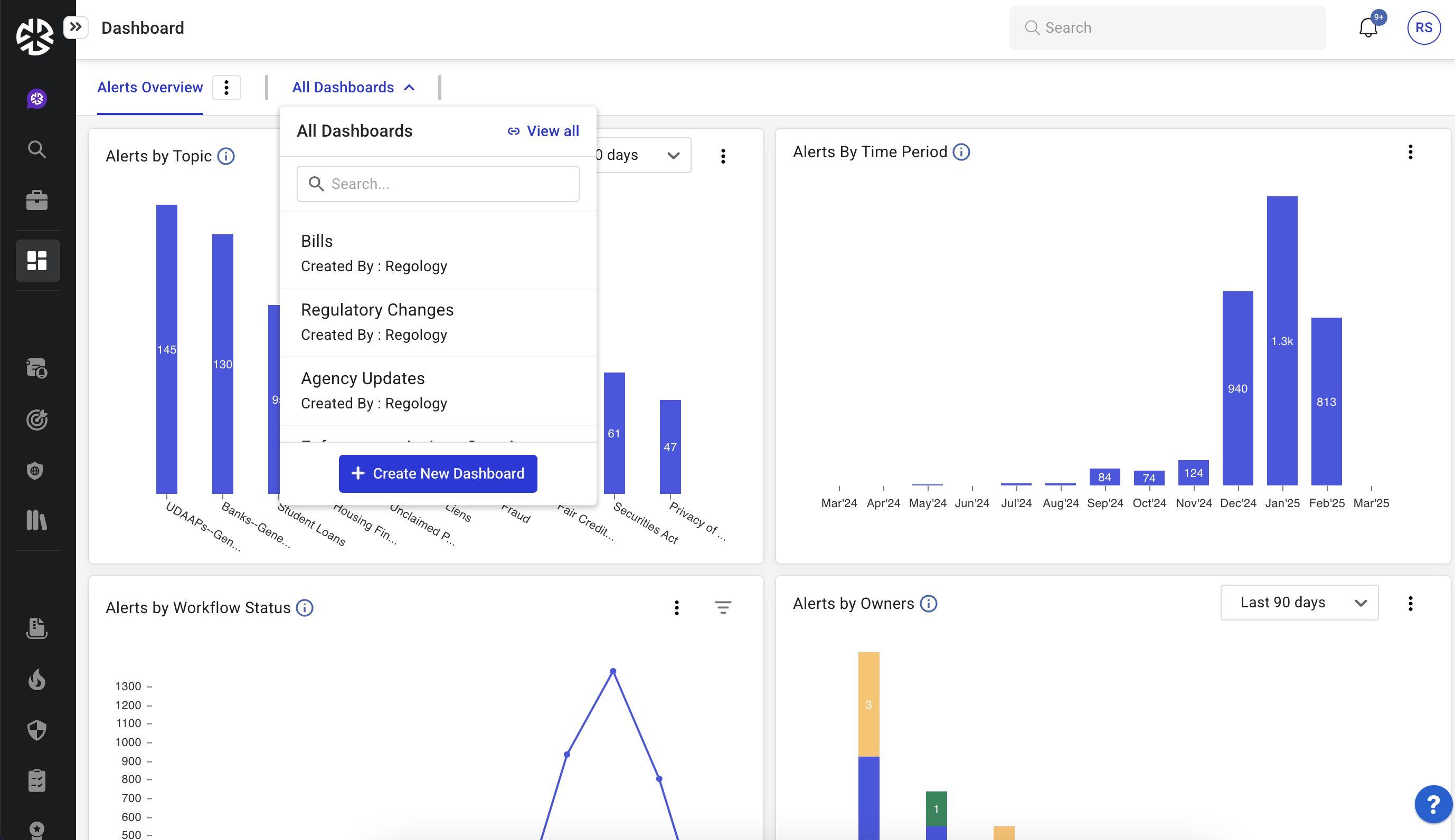
[すべてのダッシュボード] > [新規ダッシュボードの作成]をクリックします。
名前と説明を入力します。
[ウィジェットの追加] をクリックして、ダッシュボードに表示するデータ ウィジェットを選択します。
ウィジェットをカスタマイズするには:
[グラフの切り替え] アイコンを使用してグラフの種類を変更します。
ウィジェットのデフォルトの時間フィルターを選択します。
新しいダッシュボードを保存するには、[ダッシュボードの保存] をクリックします。
スマート ナビゲーション: グラフをクリックすると、関連する項目の
リストビュー ページに移動し、適用されたフィルターが自動的に強調表示されます。
既存ダッシュボードのコピー
既存のダッシュボードで [⋮] > [コピーの作成] をクリックします。
コピーしたダッシュボードを編集します。
[ダッシュボードの保存] をクリックします。
ダッシュボードの保存済みビューの作成
アクセスを効率化するために、頻繁に使用するダッシュボード フィルターとデータ ビューを保存済みビューとして保持できます。
保存済みビューを作成する手順:
ダッシュボードで必要なフィルターを適用します。
[ビューに保存] をクリックします。
保存するビューに名前を付けます。
(任意) 保存したビューをデフォルトのビューとして設定し、簡単にアクセスできるようにします。
[保存] をクリックして確定します。
保存されていない変更は、いつでも [キャンセル] をクリックすることで破棄できます。